Copilot Studio エージェントでAI活用!使い方を簡単解説

本記事は、Microsoftが提供する生成AI「Copilot」の簡易的なエージェント機能について解説します。
さあ、生成AI活用の準備は出来ていますか?
※本記事はMicrosoft製品の非公式な活用ガイドです。記載内容は筆者の見解であり、Microsoft社の公式な情報ではありません。製品の仕様や機能は変更される可能性がありますので、最新情報はMicrosoft Copilotの公式サイト、またはMicrosoft Copilot Studioのドキュメント をご確認ください。

Microsoft Copilot & エージェント & Copilot Studio
Copilotとそれぞれの関係
まずは、Microsoft Copilotとエージェント機能、Copilot Studioについて一覧で紹介します。
| ツール名 | 役割 | 関係性 |
|---|---|---|
| Microsoft 365 Copilot | ユーザー向けAIアシスタント | エージェントを活用して機能を拡張 |
| エージェント | 業務特化型AI | Copilotの一部として動作、Studioで作成・管理 |
| Copilot Studio | エージェント開発・管理ツール | エージェントの作成・共有・分析を支援 |
まとめると、Copilotは汎用的な生成AIであり、そこに業務や役割に特化した“得意分野”を持たせたのが「エージェント」、そのエージェントを作成・管理するためのツールが「Copilot Studio」です。
利用条件
基本的なプラン
これらを利用するには、CopilotとStudioが利用可能である必要があります。
各プランについては、Microsoft公式サイトにてご確認ください。
Microsoft 365 ユーザーが試せる内容

なんと、Microsoft 365 のビジネスアカウントがあれば、追加料金なしで一部の機能が利用出来ます!
- 宣言型エージェント(プロンプトと応答ベースの簡易的なエージェント)のみを使用。
- SharePointやDataverseなどのデータソースに接続していない。
- 管理者が従量課金の設定をしていない。



実際に筆者は、Microsoft365 Business Standard のみの契約環境で利用中です。
ただし、利用条件や機能の詳細は テナント設定やライセンスによって異なります。
詳しくは、自社の契約状況と公式ドキュメントをご確認ください。
Copilot Studio によるエージェントの使い方
エージェントの作り方
Copilot を起動する
まずは、Microsoft Copilotを起動します。
エージェントのテンプレートを選択する
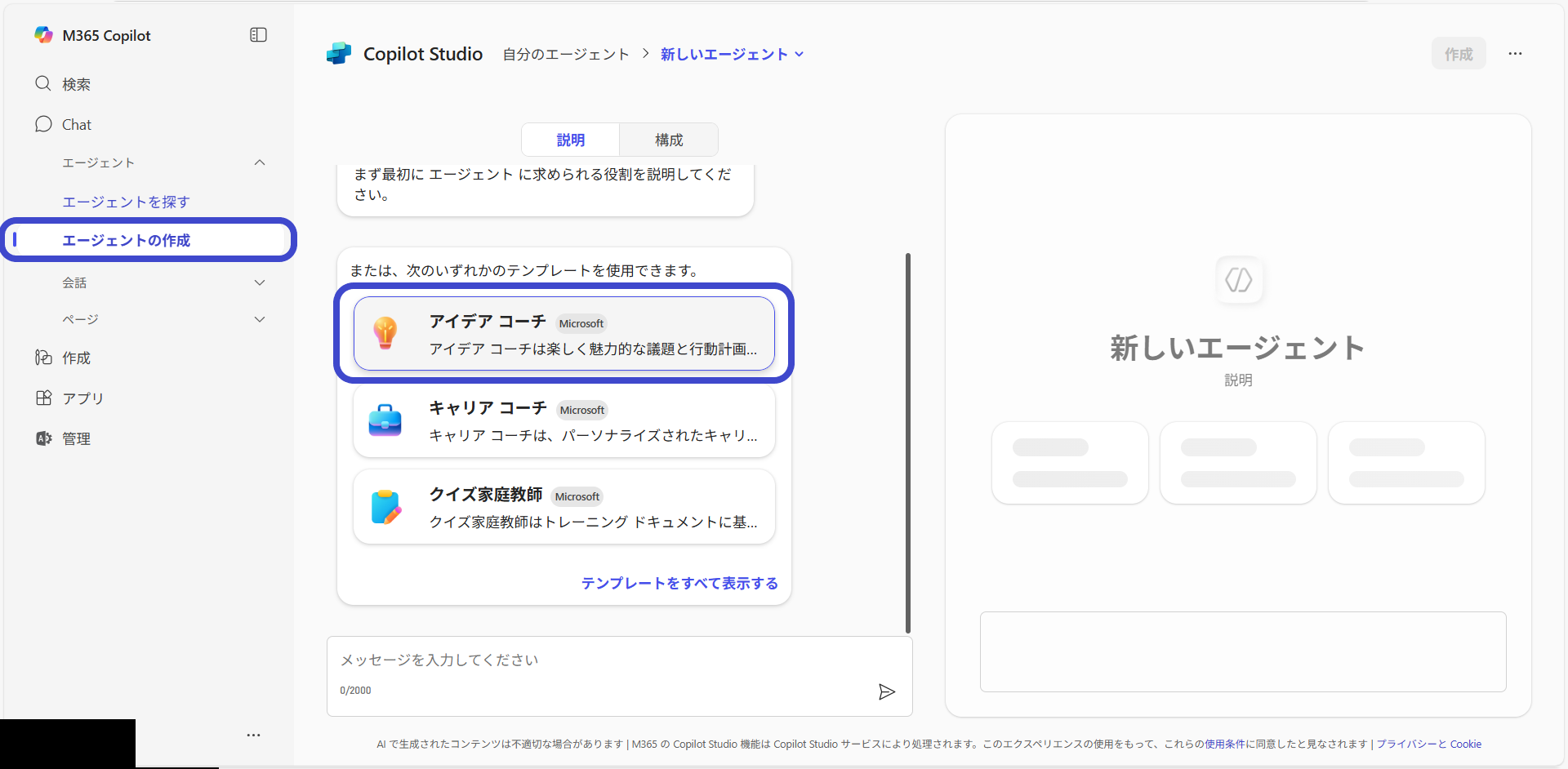
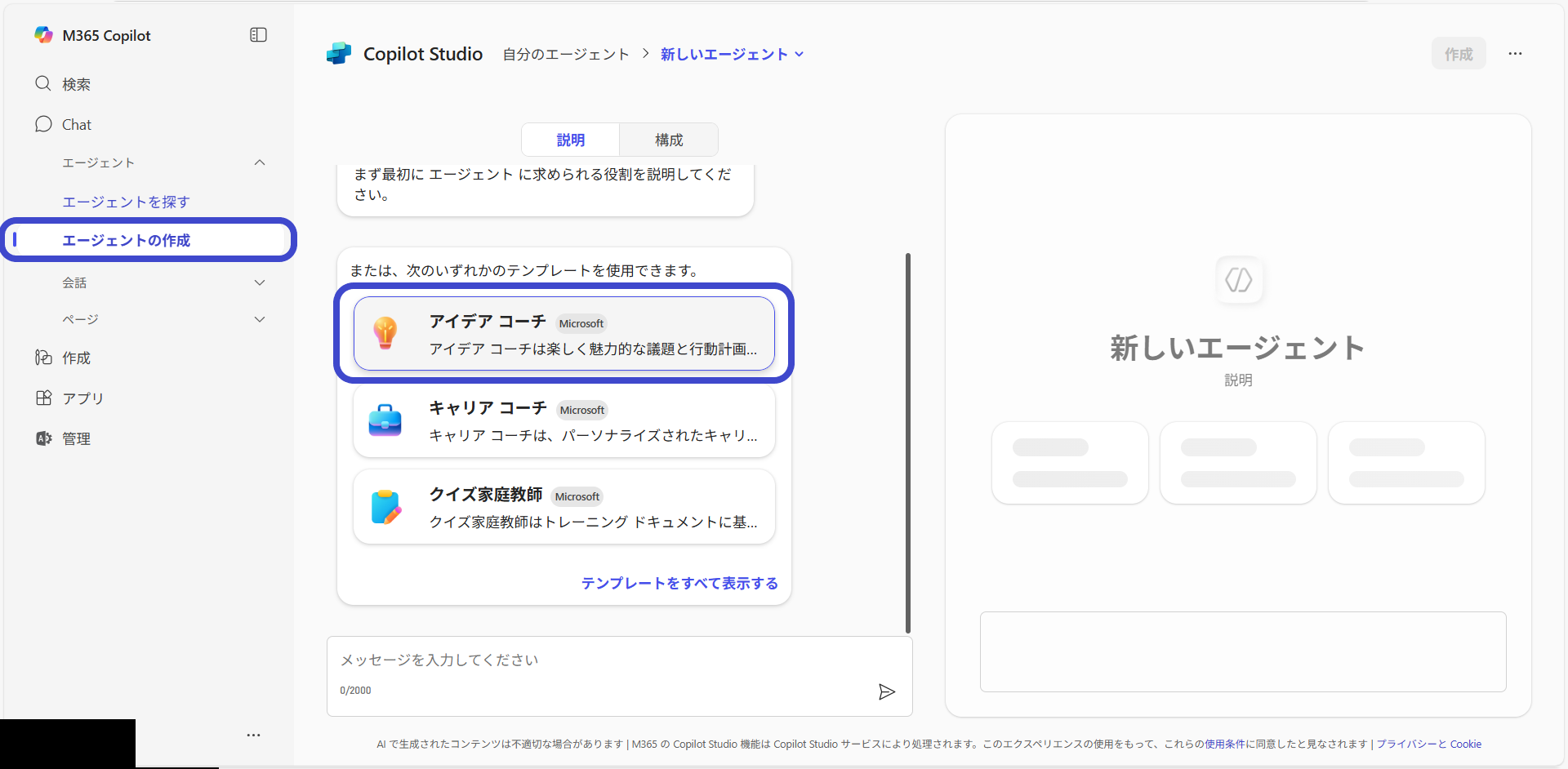
次に、「エージェントの作成」を選択し、Copilot Studioを起動させます。
そして、エージェントの役割を入力します。
ここでは、予めいくつかのテンプレートがあるため、目的に近いものを選択する方法を取ります。
必要なカスタマイズを追加する
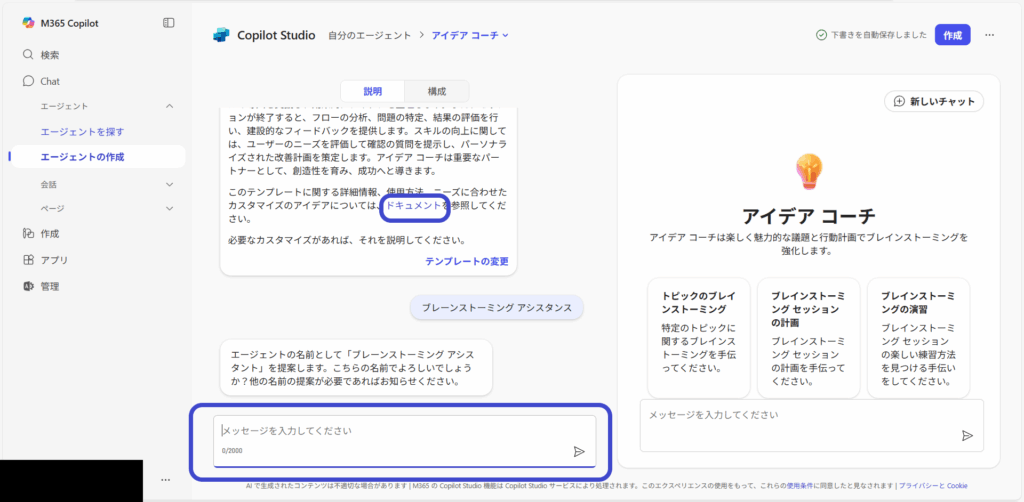
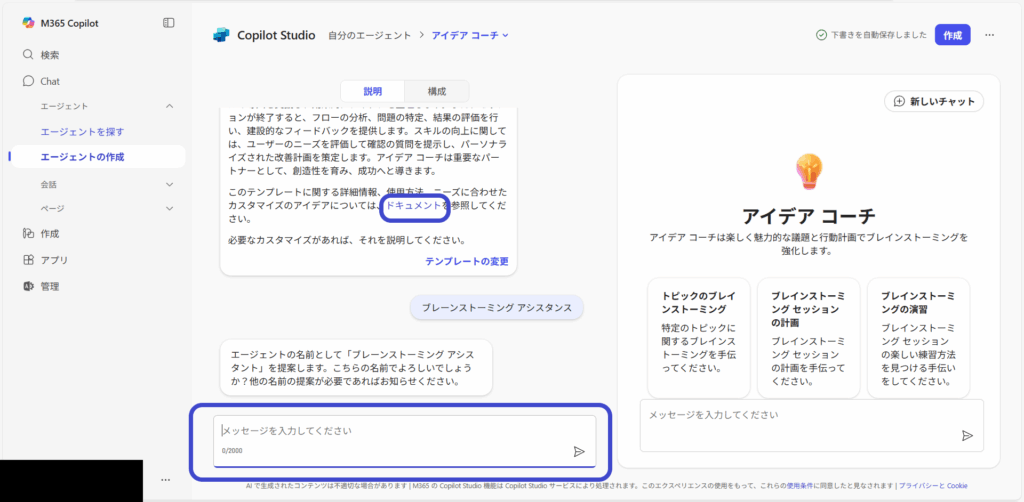
続いて、画面左側の入力ボックスから、エージェントに求める内容を入力していきます。
基本的に、質問に答えて行けば良いです。



見逃しがちですが、テンプレートの解説内にあるリンクを辿ると、そのテンプレートの詳しい紹介が見れます。
最初の入力文が思いつかない場合、リンク先のユースケースのシナリオをそのまま入力しても良いかもしれません。



また、知識ソースとして公開 Web サイトの URL(任意)を求められます。
ここで、必要な情報が掲載されたURLを入力することで、その知識に特化したAIエージェントを作成出来ます。
「作成」ボタンで作成完了
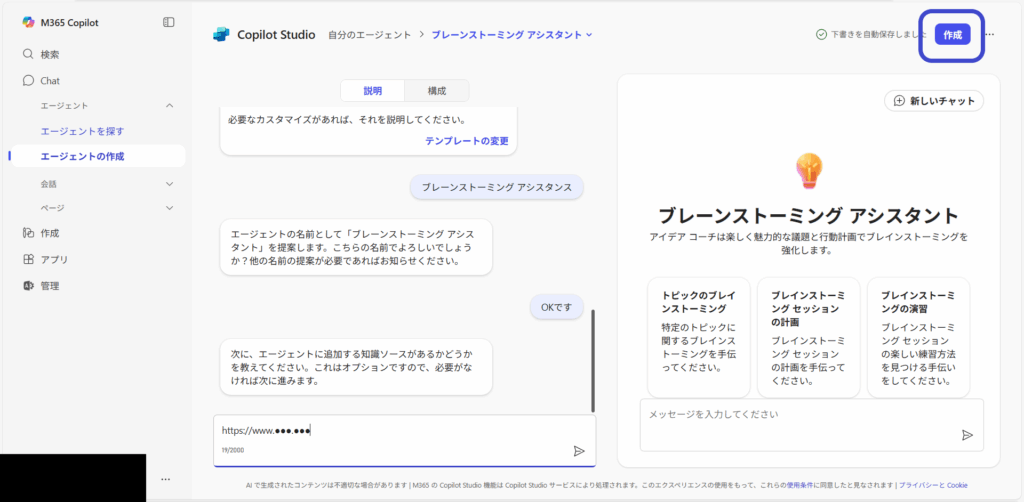
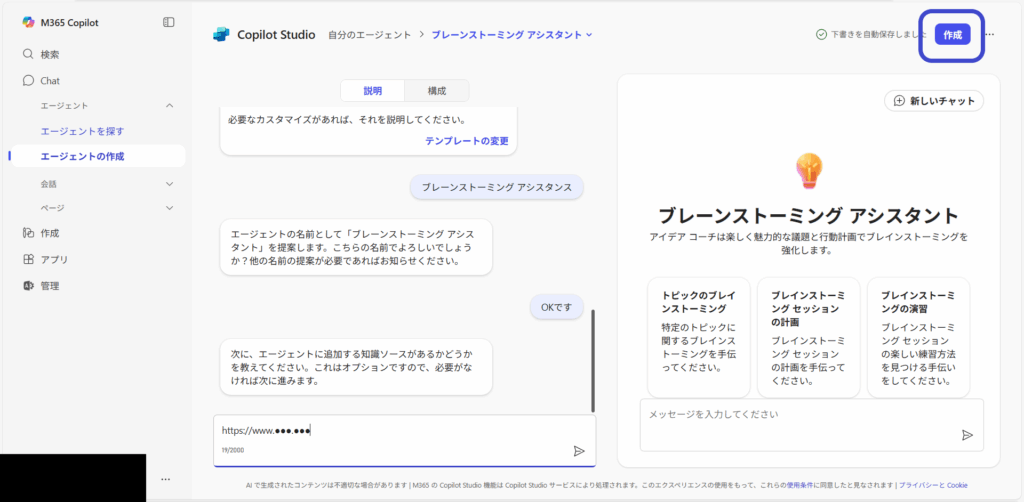
ここまで、必要なカスタマイズを入力完了したら、「作成」ボタンをクリックして完成です。
エージェントの使い方
続いて、エージェントの使い方について紹介します。使い方は簡単です。
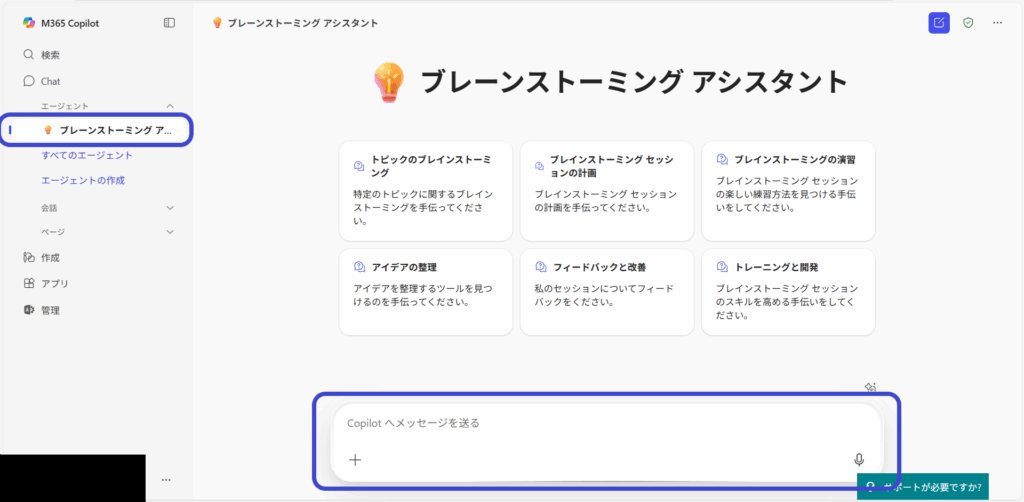
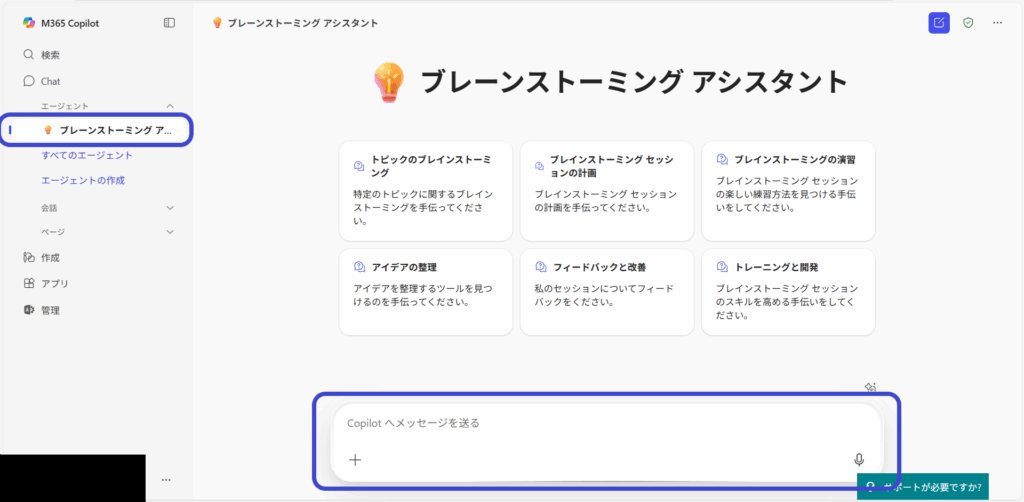
メニューの「エージェント」から、作成したエージェントを選んでください。
その上で、Copilotへメッセージを送ると、作成した業務特化型のAIとして回答を得られます。
※普段のCopilotとは、異なる回答を得られます。
エージェントの共有方法
最後に、エージェントの共有方法を紹介します。
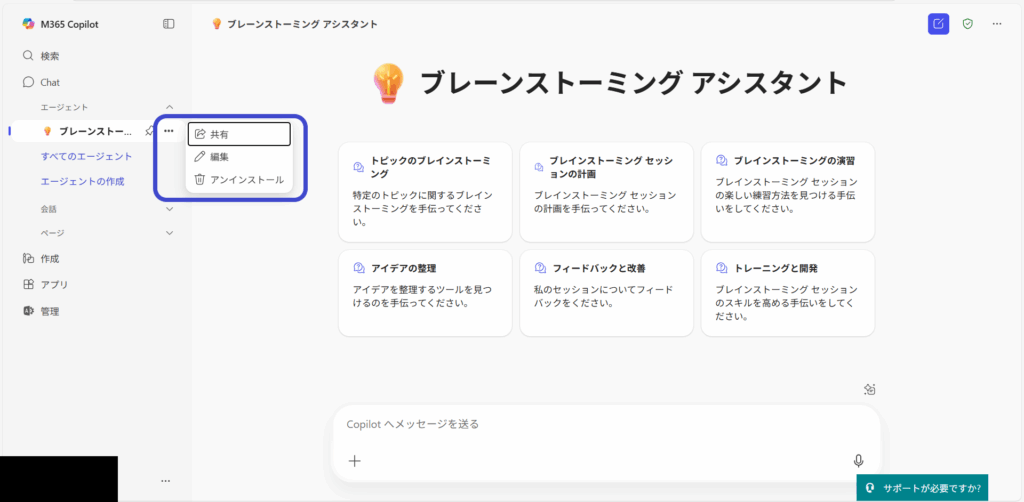
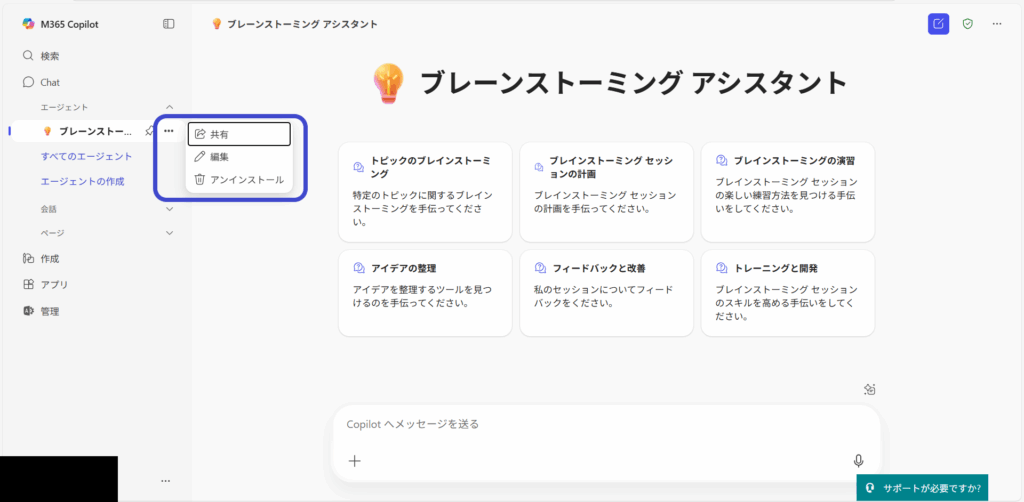
メニュー内にあるエージェントの「(その他)…」をクリックし、共有を選択してください。
すると、エージェントのリンクが作成されますので、これを共有してください。
共有されたリンク先に進めば、チームの他メンバーも同じエージェントを利用することが出来ます。



エージェントは、チームで共有することで活躍の幅が広がります。
さらなる機能の活用
この記事では、Copilot Studioの基本的な使い方や宣言型エージェントの導入方法を紹介しました。
まとめ
業務に特化したAIエージェントを簡単に作成・運用できる時代が到来しています。
そして、Microsoft CopilotとCopilot Studioを活用すれば、AIエージェントを簡単に作成・共有できます。
特にMicrosoft 365のビジネスアカウントがあれば、一部機能を追加費用なしで試せるため、まずは宣言型エージェントから始めるのがおすすめです。
Microsoft Copilotは、AIを業務に取り入れる第一歩として、有効です。
ぜひ、あなたの業務に合わせたエージェントを作成し、生産性向上に役立ててください。


